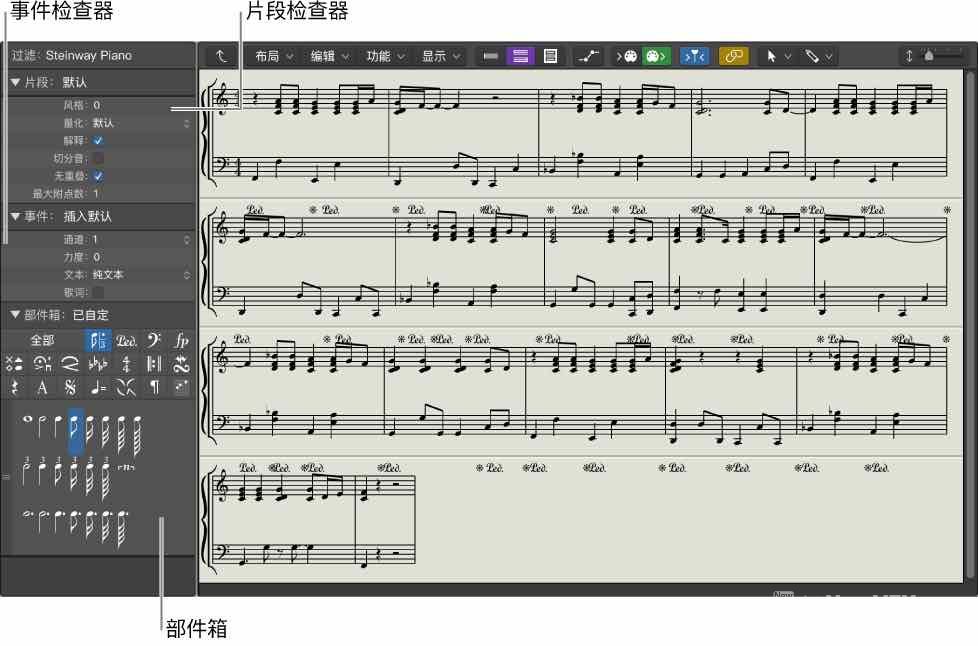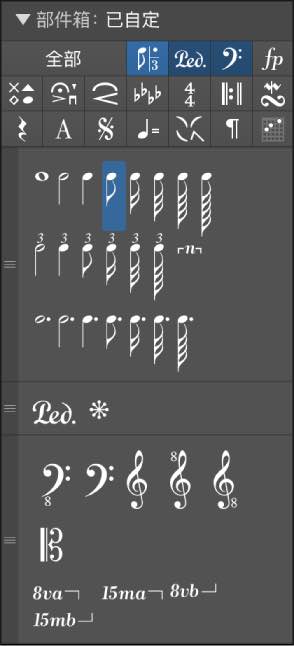使用乐谱编辑器快速输入音符(五线谱)并制作音乐
› VFX大学 › Logic,Cubase电影音乐制作社区 › 使用乐谱编辑器快速输入音符(五线谱)并制作音乐
- This topic has 2 个回复, 1 个参与人, and was last updated 5年, 11个月 前 by
 追光.
追光.
-
作者帖子
-
-
2018-12-01 - 17:22 #51024
制作音乐就和写作文字一样,需要输入乐谱,在电脑上我们输入文字的方式是电脑键盘,而在音乐中我们最常使用的输入工具是键盘,电钢琴,之类的Midi乐器作为输入工具。
一般有三种比较常用的方法:
1. 演奏Midi乐器输入音符到DAW。主要包括 Midi键盘,Midi吉他,Midi鼓机等输入方式,按照正常演奏的方式输入音符。
2. 当然针对传统作曲家,也可以直接输入五线谱录入乐谱。
3. 使用钢琴卷帘窗。在钢琴卷帘窗中输入乐谱。
关于乐谱编辑器是一个非常庞大的系统,我们这里抽取的是最实用的输入部分,若想查看更多关于乐谱编辑器的用法:
下面我就来了解下五线谱输入法:
-
2018-12-01 - 17:29 #51026
打开五线谱编辑器
有多种方法可以打开乐谱编辑器,这里我们把常用的几种方法都列出来,按照自己的需要,选择适合的一种即可。
请执行以下一项操作:
- 点按轨道头,点按控制条中的“编辑器”按钮 ,然后点按“乐谱”。
- 在轨道区域中选择 MIDI 片段,点按控制条中的“编辑器”按钮,然后点按“乐谱”(或按下 N)。
- 连按 MIDI 片段(如果 Logic Pro>“偏好设置”>“通用”>“编辑”>“连按 MIDI 片段会打开”设置为“乐谱”)。
将乐谱编辑器作为单独窗口打开
请执行以下一项操作:
- 选取“窗口”>“乐谱”(或按下 Command-5)。
- 拖移乐谱检查器的标题以将其拖出主窗口。
- 按住 Option 键并连按钢琴卷帘编辑器中的任一事件。
显示或隐藏窗内乐谱编辑器检查器
若要显示乐谱编辑器检查器:请从“乐谱编辑器”菜单栏中选取“视图”>“显示窗内检查器”。
若要隐藏乐谱编辑器检查器:请从“乐谱编辑器”菜单栏中选取“视图”>“隐藏窗内检查器”。
乐谱编辑器中不会显示以下 MIDI 片段:静音的 MIDI 片段(如果在“文件”>“项目设置”>“乐谱”>“全局”中选择“隐藏已静音的片段”)、已静音的轨道上的 MIDI 片段(如果在“文件”>“项目设置”>“乐谱”>“全局”中选择“隐藏已静音的轨道”)以及在片段检查器中“乐谱”参数已关闭的 MIDI 片段。
-
2018-12-01 - 17:33 #51027
将音符添加到乐谱
这里有三种方法输入音符:从部件箱输入,使用指针添加音符,准备逐个输入,下面分别列出这几种操作方法。
从部件箱添加音符
1. 如果部件箱的音符部分不可见,请点按部件箱中的“音符”按钮。
2. 选择您要添加的音符值,然后执行以下一项操作:
- 将它拖到乐谱中想要添加的位置。
- 从“工具”菜单中选择铅笔工具,然后在乐谱中点按想要添加音符的位置。
- 按下鼠标键时,会出现一个帮助标记,帮助您将音符放置在正确
使用指针添加音符
请执行以下一项操作:
- 在窗内乐谱编辑器检查器中的“插入”弹出式菜单中选取音符值,然后按住 Command 键点按要添加音符的位置。
- 点按部件箱中的音符,然后按住 Command 键点按想要添加音符的位置。
可以通过按住 Command 键在软件乐器轨道中点按来创建新的空片段。
准备逐个输入
1. 在片段检查器中,编辑选定轨道或片段的下列显示设置:
- 关闭“解释”。(请参阅更改音符的切分音或解释。)
- 将“量化”参数设定为想要插入的最小音符值。(请参阅在乐谱编辑器中量化音符的时序。)
2. 按住 Option 键在五线谱中点按想要开始添加音符的位置。按下鼠标键时,帮助标记会显示指针的位置。该功能在不显示标尺的页面视图中尤其有用。
【注】播放停止时,您只能设定播放头的位置。
-
-
作者帖子
- 在下方一键注册,登录后就可以回复啦。